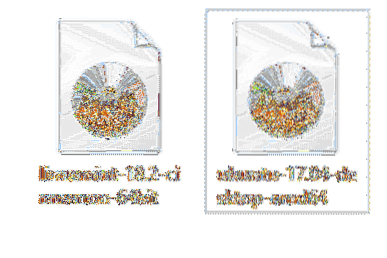På desktop-markedet har konkurrencen altid været mellem Linux-, MacOS- og Windows-operativsystemer, hvilket har ført til en stigning i udviklingen af Linux-baserede operativsystemer og dermed mere rige, intuitive funktioner som dets Windows- og MacOS-kolleger. Der er dog en intern kamp mellem forskellige Linux-distributioner for det valgte skrivebordsmiljø. I øjeblikket er forbrugermarkedet domineret af Ubuntu på grund af dets rige og brugervenlige funktioner, men i et stykke tid er Ubuntu blevet truet af fremkomsten af Mint, som også er Debian-baseret, men hævder at levere flere funktioner ud af kassen. Der er dog stadig mange fordele og ulemper ved begge operativsystemer, og denne artikel viser de funktioner, der tilbydes af begge, og hvor nyttige de er for desktopbrugere.
Målret mod brugere

Dybest set er Linux mynte Ubuntu med nogle ændringer på overfladen, og der er således ikke meget forskel i dens kerne. Linux mynte er mest målrettet mod dem, der kommer fra Windows-miljøet, mens Ubuntu er for en bred vifte af målgrupper i mange brancher, for eksempel har Ubuntu server-, sky- og mediecenter-operativsystem kaldet Mythbuntu smag, men Mint har kun skrivebordssmagen. Så for desktop-forbrugere er den ene tilstrækkelig, men for servere er der ingen mening med at gå med Mint, da det grundlæggende er baseret på enten Debian eller Ubuntu.
Systemkrav
Både Mint og Ubuntu kræver næsten de samme systemkrav. Men når man tester begge operativsystemer, ser det ud til, at Ubuntu kræver lidt mere hukommelse end Mint, og Mint kræver en lidt stor harddisk på grund af dens medfølgende funktioner, men bortset fra at begge fungerer lige så godt i en maskine, der opfylder minimumssystemkravene:
- 700 MHz processor (ca. Intel Celeron eller bedre)
- 512 MiB RAM (kun til systemet), men det anbefales i mindst 1 GB til 1.5 GB
- 5 GB plads på harddisken til Ubuntu og 9 GB til Mint
- VGA i stand til 1024 × 768 skærmopløsning
Ressourceforbrug for begge operativsystemer efter en ny installation og lige efter computeren er tændt.

Figur 1Ubuntu 17.04 desktop-amd64
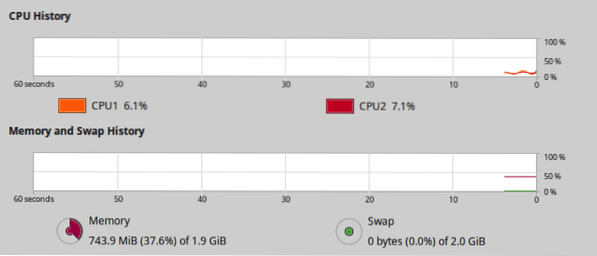
Figur 2Linux Mint-18.2-kanel-64bit
Installation
Begge operativsystemer har det samme indhold, men med forskellige grænseflader; derfor er enhver, der er fortrolig med Ubuntu også bekendt med Mint. Der er ikke meget forskel her, bortset fra at tiden til at færdiggøre installationen i Mint er lidt højere, men det er fordi Mint består af et stort antal software ud af kassen. Dette gør, at Mint også tager mere plads på harddisken, men det gør også Mint mere egnet til en gennemsnitlig desktopbruger. Ubuntu-brugere skal downloade det, der mangler fra dets softwarecenter. I mynte er det kendt som softwareportal. Installations-ISO-filen er lidt større i Linux Mint 18.2 kanel 64bit, 1.56 GB, hvorimod det er 1.49 GB i Ubuntu 17.04 desktop x64bit.
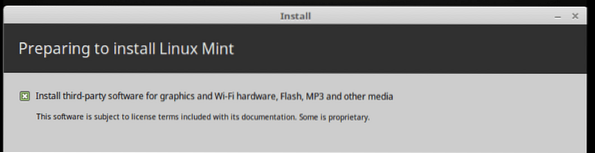
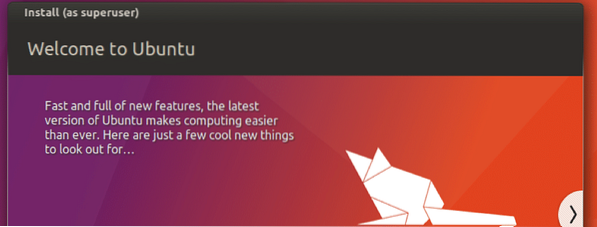
Funktioner
Interface
Standardgrænsefladen er helt forskellig i begge operativsystemer, det er fordi begge målretter mod forskellige målgrupper. Som forklaret tidligere er Mint primært til ex-Windows-brugere, mens Ubuntu kun er til Linux-brugerbase. Ubuntu bruger Unity som standardgrænseflade, mens Mint primært bruger kanel, men der er få andre varianter fra både Ubuntu og Mint, for eksempel leverer Ubuntu Kubuntu (KDE), Lubuntu (LXDE), Ubuntu GNOME (GNOME Shell), Xubuntu ( Xfce), og Mint giver MATE, Xfce, KDE. Så der er ikke forskel mellem Kubuntu og Mint KDE og Xubuntu og Mint Xfce, da begge bruger den samme grænseflade.
Fordelen ved Unity-grænsefladen tager mindre plads og er derfor velegnet til mindre skærme som f.eks. Bærbar eller bærbar computer. Unity leverer også et avanceret filtreringssystem til at udrydde unødvendig software fra at blive vist på skærmen. Så det er let at finde, hvad brugeren ønsker ved at bruge det sammen med sin indbyggede søgefelt.
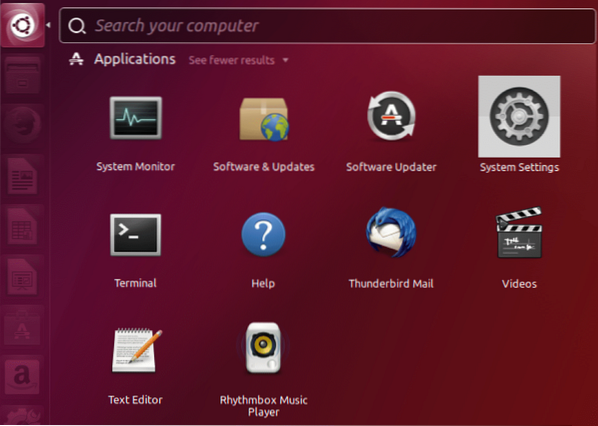
Tværtimod kan grænsefladen i Ubuntu være vanskelig for en nybegynder, der er vant til Windows, og derfor er kanelgrænsefladen bedst egnet til sådanne brugere. Det har en søgefelt øverst i menuen, kategorier i venstre side og indholdet af hver kategori i højre side. Ligesom i Unity kan ofte anvendte applikationer fastgøres ved at trække og slippe længst til venstre i menuen.
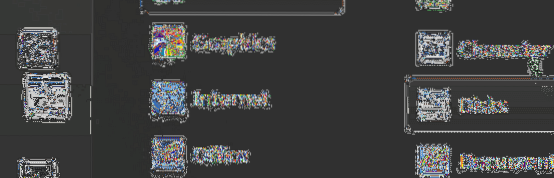
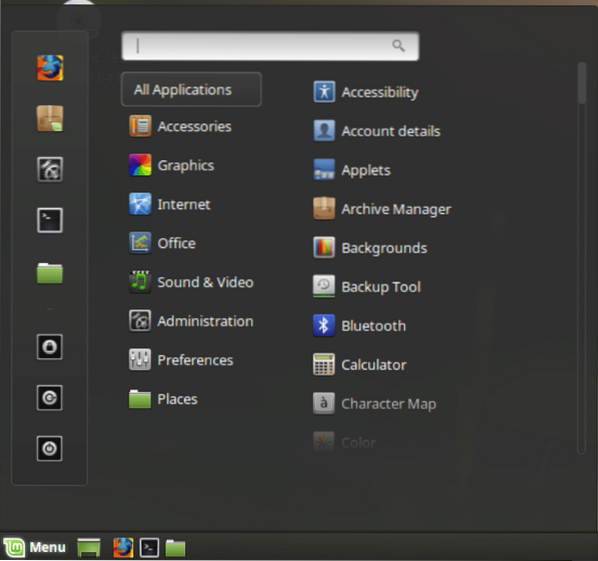
Software
Mint er rig med sine medfølgende applikationer. Populære applikationer som VLC, Hex, Pidgin, Pix er forudinstalleret fra starten, og dermed er brugerne klar til at få en fuldt blæst oplevelse ud af kassen.
Den software, der er installeret i Ubuntu, kan afinstalleres via "Ubuntu Software" -applikationen. Også fra samme applikation kan eksisterende applikationer opdateres, og nye applikationer kan downloades for at installere.
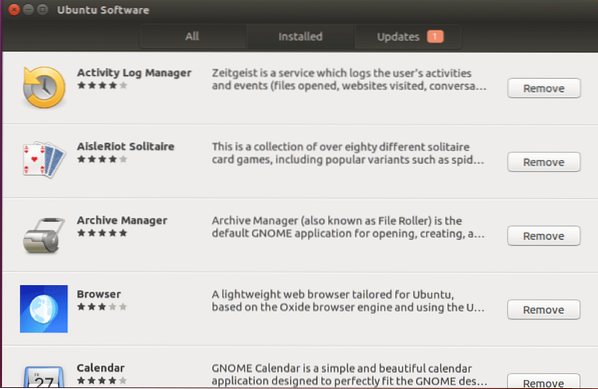
I Mint er dette lidt anderledes, mere avanceret, men kompliceret end hvad der er i Ubuntu. I Ubuntu kan nye applikationer downloades for at installere, eksisterende applikationer kan ses og opdateres inden for samme applikation, mens disse funktioner i Mint er adskilt. Som det ses i det følgende skærmbillede er “Software Manager” primært til download af nye applikationer. Men selvom eksisterende applikationer kan afinstalleres, er det en frustreret oplevelse på grund af den måde, den er organiseret på. Der er ikke noget separat sted at se allerede installerede applikationer, og derfor skal de søges for at afinstallere dem, men i Ubuntu er det bare et spørgsmål om at rulle.
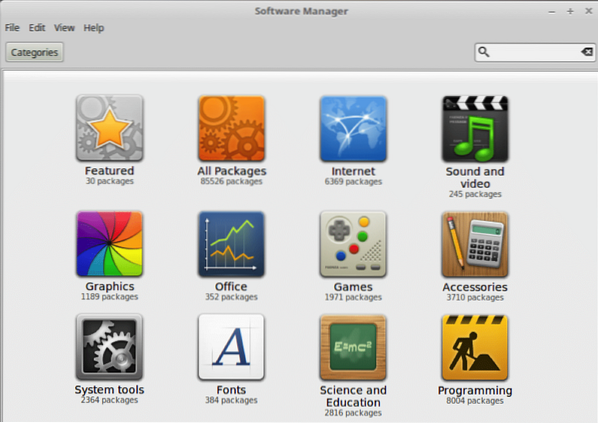
Bortset fra den førnævnte manager giver Mint et andet program til at installere nye softwarepakker, der er kendt som “Synaptic Package Manager”, og fra denne applikation kan de eksisterende applikationer også afinstalleres og opdateres, men dette er ikke meget brugervenligt eller intuitiv som den, der leveres i Ubuntu, da Synaptic Package Manager angiver pakkens navn i stedet for softwarens navn. Oven i det, i Mint-menuen, hvor al softwaren vises, angiver den ikke pakkenavnene, men softwarenavne; derfor kan det være lidt vanskeligt at finde eksisterende applikationer, der skal afinstalleres. Mint giver dog en anden måde at afinstallere software direkte via menuen.
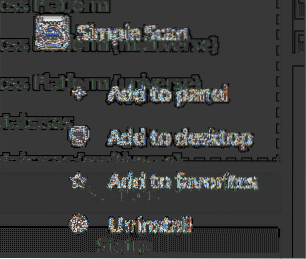
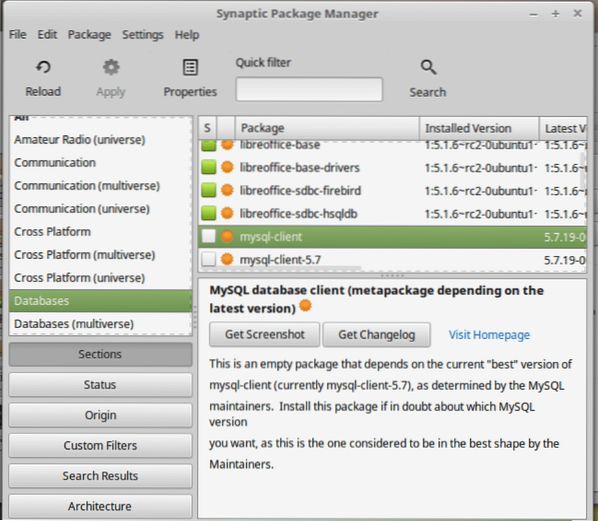
I modsætning til i Ubuntu har Mint en meget organiseret struktur i sin "Software Manager" -applikation. GUI er meget godt designet, ryddeligt, informativt og intuitivt, mens det ikke er så brugervenligt i Ubuntu som i Mint.
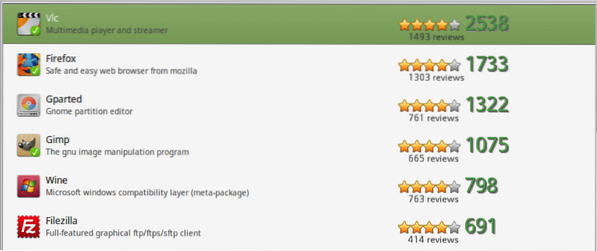
Derudover leverer Mint et specielt program til at analysere harddisken efter sektionerne i filsystemet. Dette er ret nyttigt for at lokalisere synderen, hvis harddisken er overfyldt med uønskede filer. Den angiver størrelsen, antallet af indhold og også den sidste ændrede dato foran hvert afsnit.
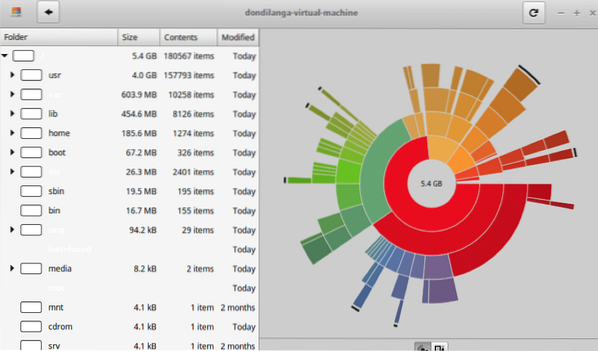
Den seneste offentlige stabile version af Linux Mint er 18.2, og Ubuntu er 17.04. Siden Ubuntu 17.04 er ikke LTS (Long Term Support), det er ikke egnet i et miljø, hvor support i længere tid kræves uden at opgradere til den påfølgende næste version.
Tilpasning
Tilpasning er en vigtig del af ethvert operativsystem uanset dets målgruppe. Generelt kan både Ubuntu og Mint tilpasses til deres kerne på grund af open source. Men her fokuserer det hovedsageligt på, hvad begge operativsystemer tilbyder for at tilpasse dets interface let. Som forklaret tidligere er Mint rig på funktioner; derfor er Mint bedre end Ubuntu ud af kassen i denne henseende, men der er mange tredjeparts softwarepakker til Ubuntu, der let kan tilpasse det mere.
Tapet
I begge operativsystemer kan baggrunde ændres, nye baggrunde kan tilføjes. I Mint er der forudinstallerede smukke tapeter tilgængelige i dets tapetlager. Det er ret vanskeligt at finde denne slags fuld HD, livlige skrivebordsbaggrunde i ultra-kvalitet. Så det er sikkert at sige, at mynteudviklere stærkt lægger vægt på den æstetiske side af deres operativsystem. I Ubuntu er ikke kun antallet af baggrunde lavt, men kvaliteten af dem er ikke så god som dets Mint-modstykke. Skønhed er dog i betragterens øje, så kvaliteten af tapetet er virkelig objektiv.
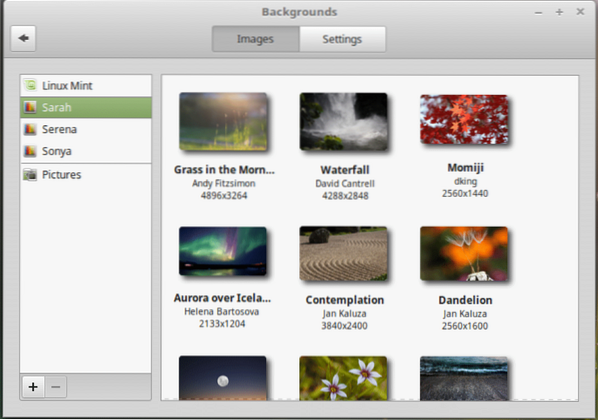
Mint giver et sæt funktioner til at ændre sit tema i vid udstrækning. Denne tilpasning inkluderer vinduesgrænse, ikoner, kontroller, musemarkører, desktop-interface. I modsætning til i Ubuntu er der et stort antal desktopgrænseflader. Så en seriøs tilpasning kan udføres med Mint uden nogensinde at kræve nogen tredjeparts softwarepakke. I en nøddeskal giver Mint alt, hvad en bruger kræver, ud af kassen. Men i Ubuntu er der kun et par temaer, og resten af områderne kan ikke engang tilpasses indbygget.
På den anden side, hvis en bruger har adgang til internettet, er der en række værktøjer til at tilpasse temaet, for eksempel kan Unity Tweak Tool, der leveres specielt til Ubuntu, tilpasse hele Ubuntu-operativsystemet udførligt.
Paneler
Et panel er en bjælke, der typisk er placeret nederst på skærmen, hvor menuikonet er placeret. I Ubuntu er det øverst på skærmen, mens det i Mint er nederst på skærmen. Det er i øjeblikket ikke muligt at tilføje flere paneler til Ubuntu, men i Mint kan der tilføjes op til 4 paneler som en til hver side af skærmen.
Mint giver omfattende funktioner til også at tilpasse disse paneler. For eksempel kan et panel tilpasses, fjernes, ændres, og også applets kan tilføjes oven på panelet som i MacOS. Så for brugere, der kommer fra MacOS, gør Mint det let at tilpasse sig Mint-miljøet.
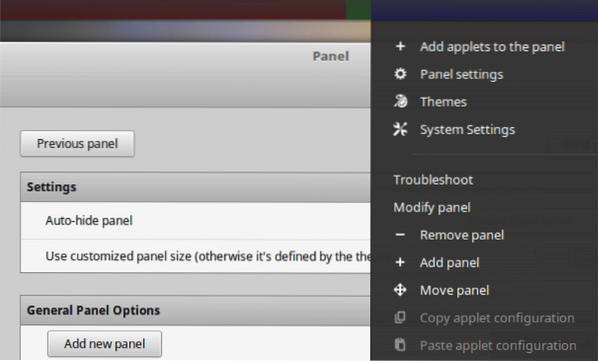
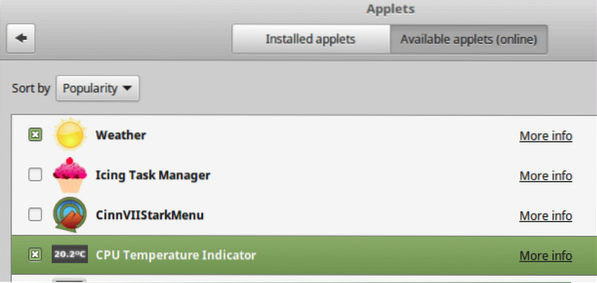
Ubuntu har to paneler. En øverst på skærmen og én til venstre på skærmen. Selvom det ikke er muligt at tilføje flere paneler, tillader Ubuntu at fastgøre de aktuelt installerede softwarepakker til dette venstre sidepanel ved at trække. Som det ses i det følgende skærmbillede kan enhver softwarepakke fastgøres for at gøre det let at åbne uden at spilde tid.
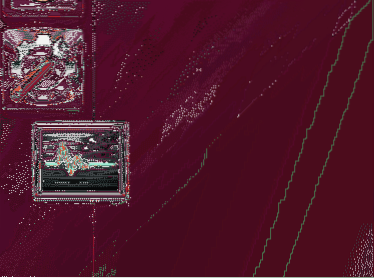
Desklets
Denne funktion svarer til funktionen "Windows desktop gadgets", der er tilgængelig i Windows Vista. I Mint er det kendt som desklets. Desværre fjernes det i Windows-familien efter Visa, men heldigvis findes det i Mint. Så for dem, der er fans af desktop-gadgets og kommer fra Windows-miljø, kan dette være praktisk. Desværre findes dette ikke i Ubuntu; Derfor er brugerne tvunget til at lede efter en tredjepartsløsning. I øjeblikket er den mest egnede kandidat til det "Conky Manager"
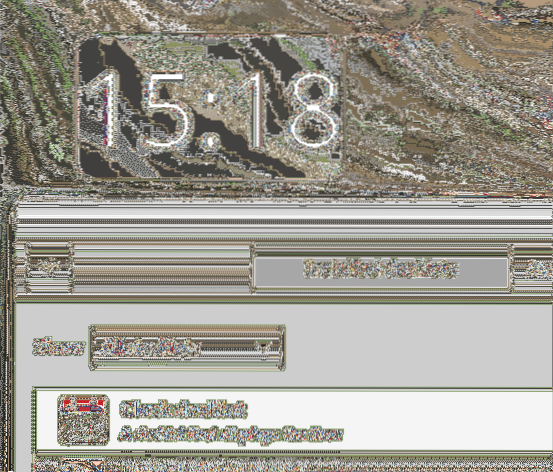
Login vindue
Mint overvælder igen Ubuntu med hensyn til tilpasning. Login-vindue er det område, der vises lige ved opstart. Dette område kan tilpasses med Mint gennem dets "Login Window" -applikation, men for Ubuntu er der ikke en oprindelig applikation, der gør, hvad Mint gør, men der er antallet af tredjepartsapplikationer såsom lightdm-gtk-greeter-pakke.
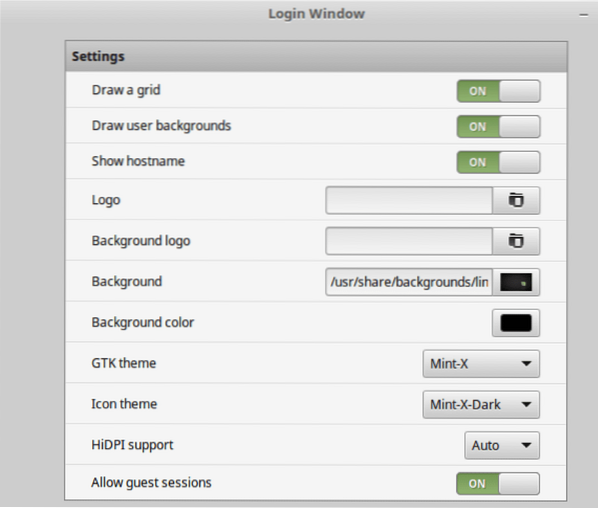
Fortæl os dine præferencer og tanker om Linux Mint vs Ubuntu i kommentarfeltet nedenfor!
 Phenquestions
Phenquestions